HarmonyOS鸿蒙Next中元服务在阿里云提交备案的时候提交MD5指纹密钥提示错误怎么解决?
HarmonyOS鸿蒙Next中元服务在阿里云提交备案的时候提交MD5指纹密钥提示错误怎么解决? 元服务在阿里云提交备案的时候需要提交MD5指纹密钥,我提交的是MD5 32个十六进制字符 但是它还是提示我是错误的,这个我也不是很清楚是鸿蒙,还是平台的问题 或者是哪个地方出的问题?
3 回复
1、登录 AppGallery Connect ,点击“证书、APP ID和Profile”,在页面左侧点击“证书”,下载需要备案的HarmonyOS应用/元服务开发者证书;
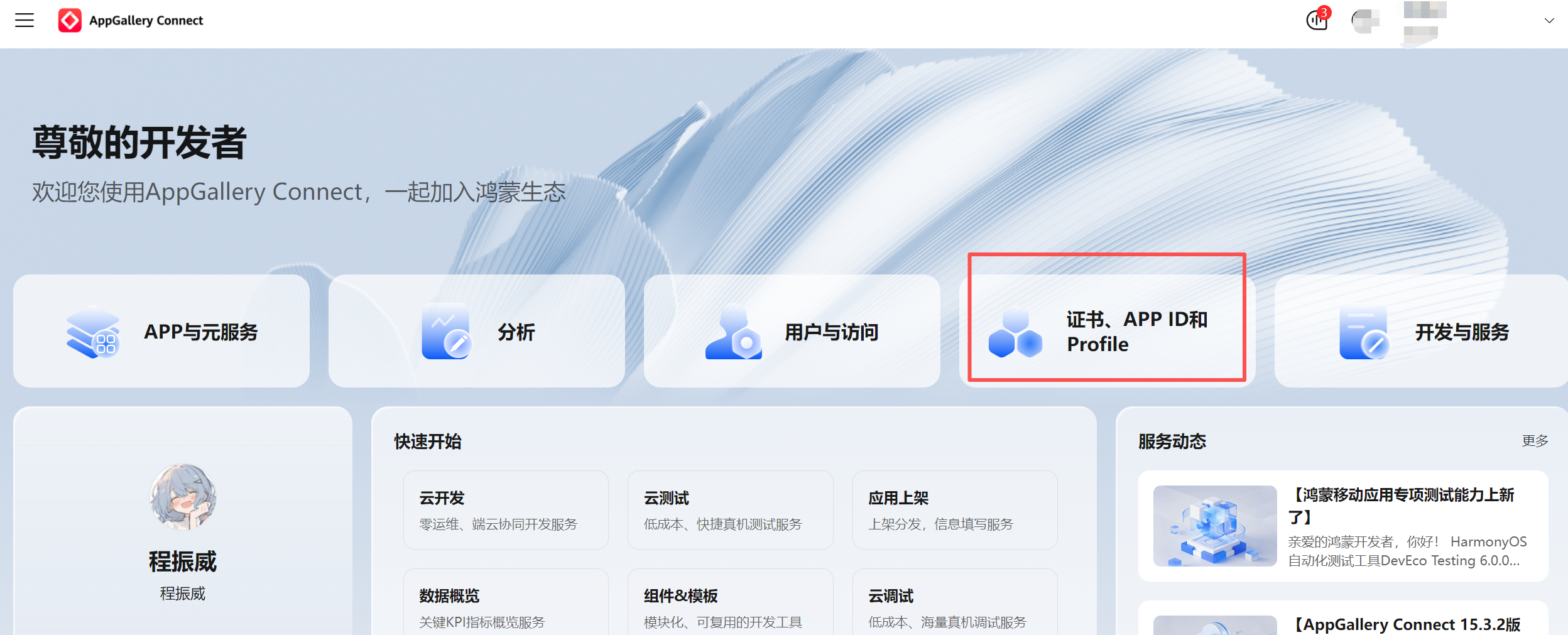
- 使用文本编辑器(如,记事本)打开已下载的证书,按照图示内容删除根证书和中间证书,保留叶子证书后,点击保存;
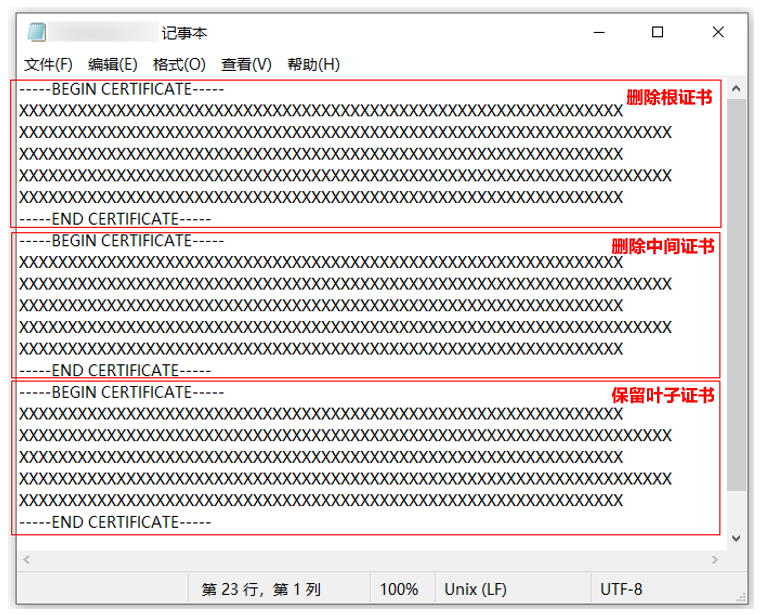
- 双击打开已保存的证书,点击“详细信息-公钥”,获取APP的公钥信息;点击“详细信息-指纹”,获取APP的签名信息。
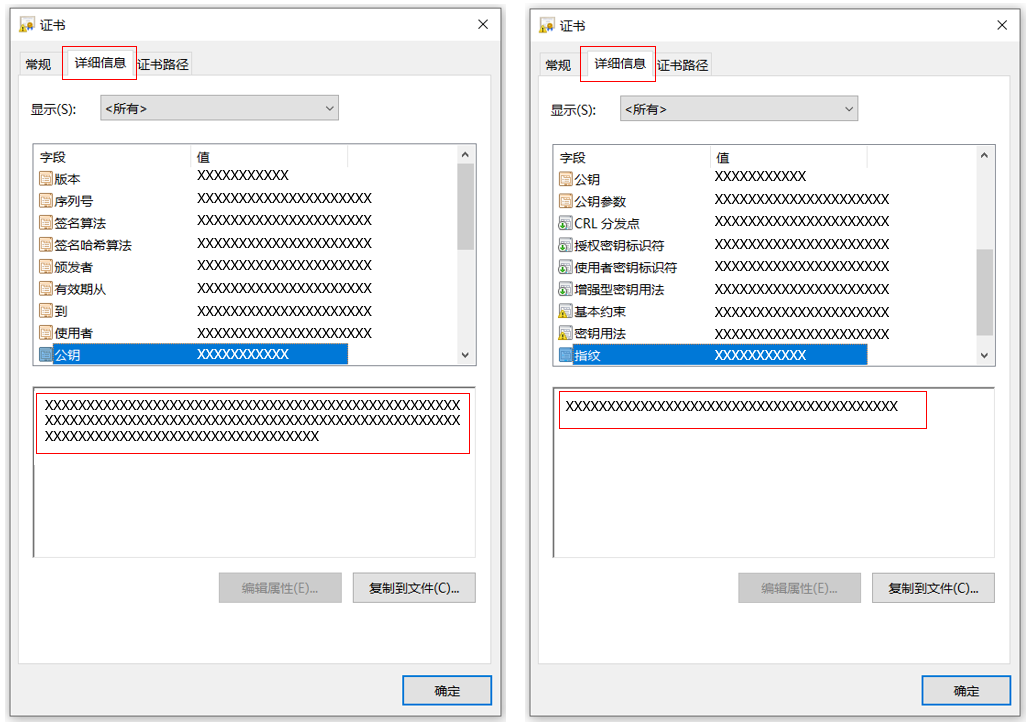
更多关于HarmonyOS鸿蒙Next中元服务在阿里云提交备案的时候提交MD5指纹密钥提示错误怎么解决?的实战系列教程也可以访问 https://www.itying.com/category-93-b0.html
在鸿蒙Next中为元服务生成MD5指纹时,需使用鸿蒙专用签名工具。通过DevEco Studio获取正确的签名文件(.p7b),在AppGallery Connect中生成MD5值。确保提交的MD5值未包含冒号分隔符,需完整连续输入32位字符。若仍报错,验证阿里云备案系统是否要求使用SHA-256指纹,部分平台已停用MD5算法。检查密钥别名与密码是否与申请签名时完全一致。
在HarmonyOS Next开发元服务时,若在阿里云备案提交MD5指纹密钥时提示错误,通常与以下原因相关:
-
密钥格式问题
- 确保提交的是签名证书的MD5指纹,而非其他密钥文件。
- 检查是否提取了完整的32位十六进制字符(不区分大小写),且无空格或特殊符号。
-
证书生成步骤
- 通过DevEco Studio生成签名证书时,需使用正确的密钥库文件(.p12)和证书文件(.cer)。
- 运行以下命令获取MD5指纹(以Java Keytool为例):
在输出中查找“MD5”指纹值。keytool -list -v -keystore your_keystore.p12 -storetype pkcs12
-
平台兼容性
- 阿里云可能要求使用非PKCS#12格式的证书。尝试转换为标准JKS格式后重新提取:
keytool -importkeystore -srckeystore your_keystore.p12 -srcstoretype pkcs12 -destkeystore output.jks -deststoretype jks
- 阿里云可能要求使用非PKCS#12格式的证书。尝试转换为标准JKS格式后重新提取:
-
常见操作失误
- 确认未混淆调试证书与发布证书的指纹。
- 检查是否复制了其他哈希值(如SHA1/SHA256),需严格匹配MD5。
若以上步骤仍无效,建议:
- 在阿里云备案页面查看具体要求,确认是否支持HarmonyOS证书类型。
- 重新生成签名证书并严格遵循HarmonyOS应用签名指南操作。






